Como copiar uma lista de reprodução no Spotify [3 métodos]
Se você usa muito o Spotify, provavelmente usa playlists para organizar suas músicas favoritas. As listas de reprodução permitem agrupar músicas dependendo do seu hábito ou gosto de ouvir. Eles podem ser embaralhados, curtidos, compartilhados e copiados. Dito isso, você sabe como copiar uma lista de reprodução no Spotify? Vamos resolver isso imediatamente.
Guia de conteúdo Método 1. Copiar lista de reprodução do Spotify para outra lista de reproduçãoMétodo 2. Copiar listas de reprodução do Spotify para qualquer dispositivo/playerMétodo 3. Copiar listas de reprodução do Spotify para outros serviços de músicaPerguntas FrequentesPara Resumir Tudo
Método 1. Copiar lista de reprodução do Spotify para outra lista de reprodução
Como copiar uma playlist no Spotify? Copiar uma lista de reprodução é uma das Spotify truques que vale a pena conhecer, principalmente se você precisar mixar uma playlist para uma festa. Felizmente, o processo é muito fácil de fazer. Se você quiser aprender como copiar uma playlist do Spotify no desktop e no celular, continue lendo.
Duplicar uma lista de reprodução do Spotify no celular
O aplicativo móvel Spotify é a principal forma pela qual a maioria das pessoas ouve música. Portanto, nesta parte, orientaremos você sobre como copiar playlists no aplicativo móvel Spotify primeiro, siga estas etapas:
Passo 1. Faça login em sua conta Spotify por meio do aplicativo móvel Spotify.
Passo 2. Encontre a lista de reprodução que deseja copiar. Toque no ícone (…) localizado abaixo do nome da lista de reprodução. Em seguida, na próxima janela, selecione Adicionar a outra lista de reprodução.
Passo 3. Na próxima página, toque no botão Nova lista de reprodução na parte superior para adicionar a lista de reprodução copiada. Ou você pode adicionar a lista de reprodução copiada a outra lista de reprodução já criada.

Duplicar uma lista de reprodução do Spotify no desktop
Como copiar uma playlist do Spotify no computador? O Spotify também pode ser acessado no aplicativo de desktop e no web player. Aqui compartilharemos algumas dicas com você para copiar uma playlist do Spotify usando seu computador. Por favor, observe-os em detalhes.
Passo 1. Inicie o aplicativo de desktop Spotify no seu computador.
Passo 2. Navegue até a lista de reprodução que deseja copiar. Na página da lista de reprodução, clique no ícone de três pontos e selecione Adicionar a outra lista de reprodução.
Passo 3. Em seguida, você pode selecionar Nova lista de reprodução para adicionar a música copiada à sua nova lista de reprodução ou escolher uma lista de reprodução existente.

Você também pode copiar uma lista de reprodução arrastando e soltando, como se copiasse qualquer arquivo em seu computador. Siga estas etapas para fazer o trabalho:
Passo 1. Abra uma lista de reprodução e pressione Ctrl + A (Windows) ou Command + A (Mac) no teclado para selecionar todas as músicas dessa lista de reprodução. Todas as músicas serão destacadas.
Passo 2. Arraste e solte-os em qualquer lista de reprodução desejada.

Método 2. Copiar listas de reprodução do Spotify para qualquer dispositivo/player
Copiar playlists é uma ótima maneira de mixar suas músicas favoritas para alguns eventos especiais. Você também pode organizar sua playlist como quiser. Mais importante ainda, todo ouvinte gratuito e Premium pode duplicar uma Playlist no Spotify. Mas ainda existem vantagens em ter uma conta Premium. Por exemplo, os usuários do Spotify Premium não precisarão lidar com anúncios irritantes enquanto ouvem qualquer playlist. Além disso, eles têm a opção de pular qualquer música de uma lista de reprodução. O Spotify Premium também possui um modo offline, permitindo que você ouça playlists baixadas mesmo sem conexão com a internet.
No entanto, a playlist baixada só pode ser reproduzida no aplicativo Spotify ou em sua plataforma devido ao gerenciamento de direitos digitais (DRM). Como copiar uma lista de reprodução do Spotify para outros reprodutores de música ou dispositivos para reproduzir ou salvar? Você deve usar uma ferramenta profissional de download de música que possa remover DRM do Spotify, como AMusicSoft Spotify Music Converter.
AMusicSoft Spotify Music Converter é capaz de removendo DRM do Spotify mantendo a qualidade original do áudio. Então agora você pode transferir facilmente suas músicas e playlists para qualquer dispositivo sem pensar em possíveis erros que o DRM pode trazer. AMusicSoft Spotify Music Converter também pode converter músicas, álbuns e playlists do Spotify em MP3, AAC, WAV, FLAC, etc., que podem ser acessados em vários dispositivos e players. Se você está preocupado com o download Músicas do Spotify que desapareceram da biblioteca após cancelar o Spotify Premium, você pode fazer backup delas em uma unidade USB com o AMusicSoft.
Este aplicativo é amado por muitas pessoas porque tem altas velocidades de download e conversão de até 5X. Com essas velocidades, você não perderá tempo esperando o programa terminar de baixar os arquivos de música. Como copiar uma playlist no Spotify e depois transferi-la para outros dispositivos? Siga os passos abaixo para baixar a playlist como arquivo local gratuitamente através do AMusicSoft Spotify Music Converter.
Passo 1. Clique no botão Download grátis para baixar o AMusicSoft Spotify Music Converter no seu computador Mac/Windows.
Download grátis Download grátis
Passo 2. Abra o software AMusicSoft, entre no web player integrado e faça login na sua conta Spotify gratuita ou Premium. Então você pode procurar a playlist que deseja copiar. Simplesmente arrastando-as para o botão "+", o software buscará dados do Spotify.

Passo 3. Em seguida, agora você pode começar a escolher os formatos de arquivo para os quais deseja converter seus arquivos. Aqui escolhemos MP3. Você também deve ter certeza de ter criado uma pasta onde salvará todos os arquivos que converteu. Em seguida, nomeie a pasta como você deseja que ela seja nomeada.

Passo 4. Navegue até a parte inferior da janela, clique no botão “Converter” e espere que o aplicativo faça a mágica.

Método 3. Copiar listas de reprodução do Spotify para outros serviços de música
Quando se trata de serviços de streaming de música online, o Spotify não é o melhor, especialmente porque todos os planos Spotify Premium estão recebendo aumentos de preços, mas os assinantes ainda não têm o recurso HiFi do Spotify. Por vários motivos, você pode querer mudar do Spotify para outros serviços melhores de streaming de música, como Apple Music, Tidal e Deezer. Em qualquer plataforma, você desejará manter suas listas selecionadas. Infelizmente, a transferência de playlists não é um recurso integrado no Spotify. Você não pode copiar e mover nenhuma playlist do Spotify para outros serviços de música devido ao DRM.
Como copiar uma playlist no Spotify e transferi-la para outra plataforma nova? Você pode remover DRM da playlist do Spotify primeiro através do AMusicSoft Spotify Music Converter e depois carregue-o na plataforma de sua preferência. Para copiar ou transferir playlists do Spotify para outros serviços de música de forma rápida e fácil, você também pode experimentar ferramentas online como Soundiiz e Tune My Music. As ferramentas de transferência de música online oferecem uma experiência no navegador para quem não deseja baixar um aplicativo. Eles perguntarão a fonte de onde você deseja transferir, quais playlists você deseja transferir e para onde deseja que elas vão. O processo é rápido e direto.
Você pode estar interessado: Como transferir a lista de reprodução do Spotify para o Apple Music >>>>
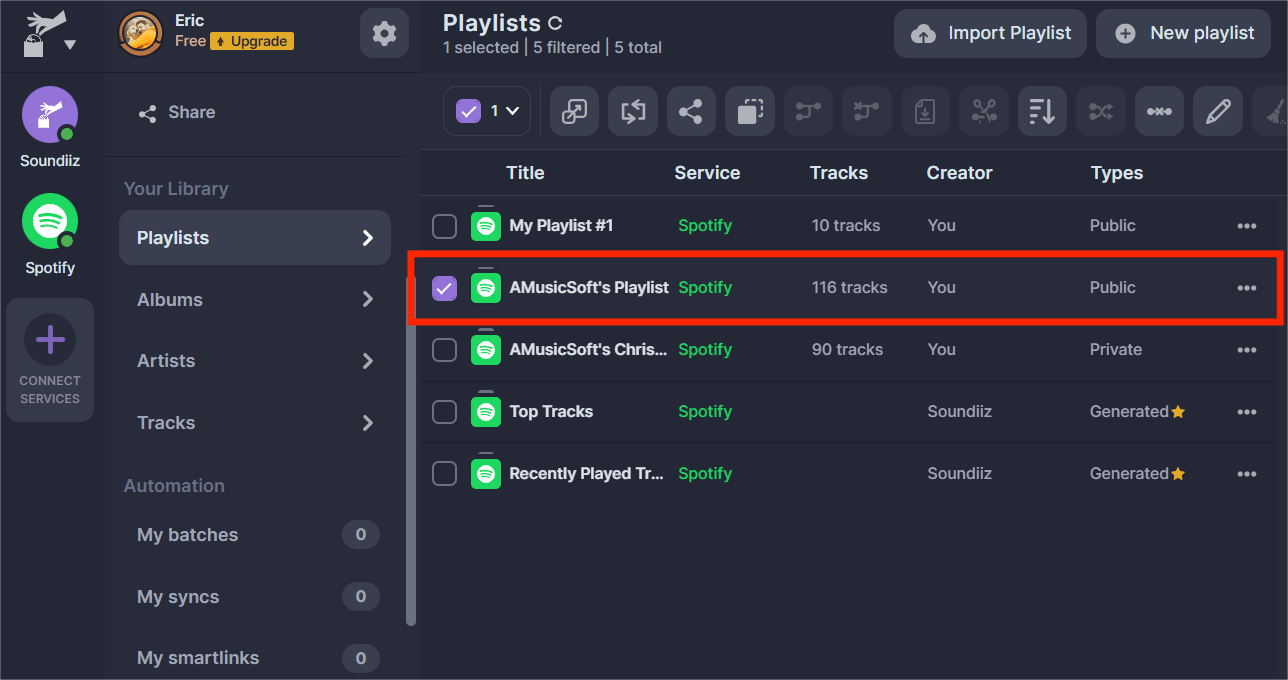
No entanto, esses serviços funcionam verificando os metadados das faixas em suas listas de reprodução e combinando-os com as músicas no banco de dados do serviço de streaming para o qual você está transferindo. Por causa disso, podem ocorrer erros, especialmente com artistas mais obscuros, com poucos metadados ou incorretos.
Perguntas Frequentes
Revelamos o processo adequado de como copiar uma playlist no Spotify. Se você quiser saber mais sobre como copiar músicas e playlists do Spotify, verifique as perguntas frequentes abaixo.
Q1. Como posso copiar uma música de uma playlist para a playlist de músicas curtidas?
Em 2023, o Spotify removeu o botão de coração do aplicativo móvel e de desktop e o substituiu por um sinal de mais. Agora, o botão de adição pode ser usado para adicionar músicas às “Músicas curtidas”, ou para adicioná-las a uma lista de reprodução, ou qualquer outra coisa.
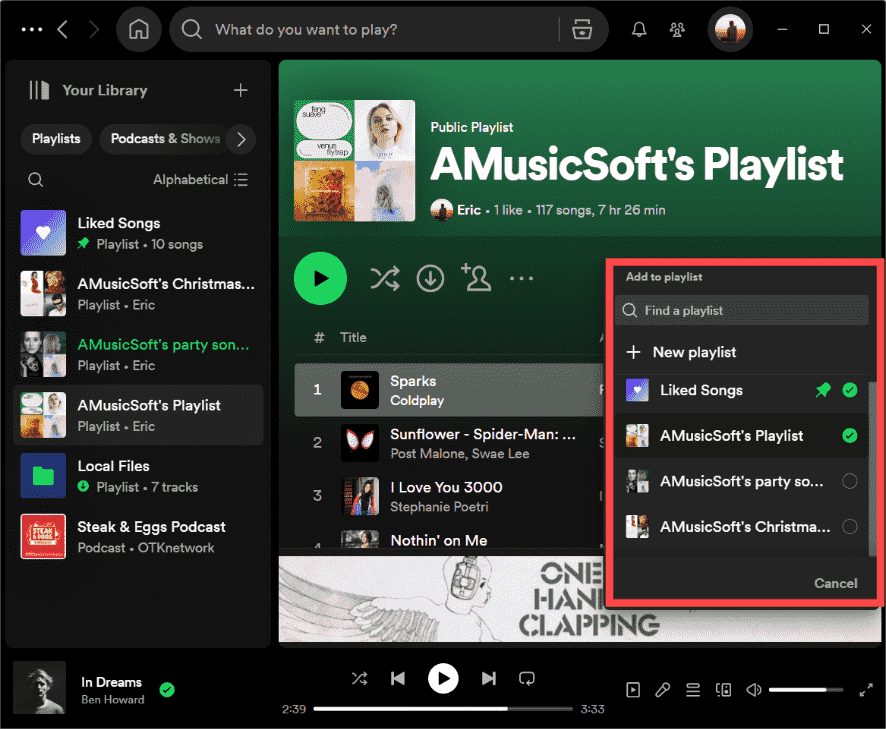
Se estiver usando o aplicativo de desktop, você também pode arrastar e soltar a música na lista de reprodução de músicas favoritas. Se você deseja copiar uma lista de reprodução inteira ou várias músicas, pressione Ctrl + A no Windows ou Command + A no Mac para selecionar as músicas, arraste e solte-as na lista de reprodução de músicas favoritas. Uma vez feito isso, todas as músicas transformarão o sinal de mais em uma marca de seleção verde, que indica que você adicionou a música às suas músicas favoritas.
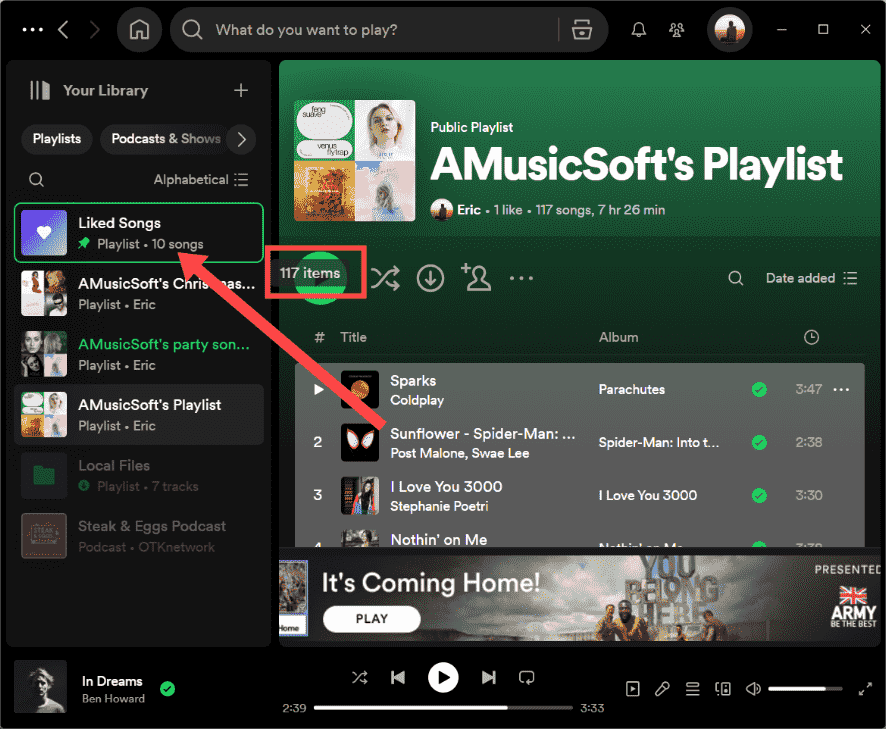
Q2. Posso copiar playlists no web player do Spotify?
Infelizmente, você não encontrará a opção “Adicionar a outra playlist” no menu da playlist em seu web player. Mas você pode adicionar uma única música a outra lista de reprodução clicando no ícone de adição ao lado do nome da música.
Para Resumir Tudo
Esperamos ter ajudado você a aprender como copiar uma playlist no Spotify, permitindo que você aproveite a vida e a música ao mesmo tempo. Copiar suas amadas playlists do Spotify para mixar uma playlist ou reproduzir em outros dispositivos agora é mais fácil do que nunca. Quer você escolha Soundiiz, Tune My Music ou a ferramenta definitiva AMusicSoft Spotify Music Converter, existe um método que atende às suas necessidades. Com essas ferramentas à sua disposição, você pode copiar e manter facilmente suas playlists cuidadosamente selecionadas e continuar curtindo suas músicas favoritas em qualquer plataforma. Atualize sua experiência musical hoje e nunca perca o ritmo!
As pessoas também leram
- 3 maneiras gratuitas de transferir a lista de reprodução do Spotify para o Tidal
- Como transferir e instalar o Spotify no Flash Drive
- 6 métodos para transferir a lista de reprodução do Spotify para outra conta
- Ferramentas para transferir músicas do Spotify para outras plataformas
- Diferentes maneiras de transferir a lista de reprodução do Spotify para o Tidal
- Como transferir a lista de reprodução do Spotify para o Deezer [4 maneiras]
- Como transferir músicas do Spotify para iPad para reprodução offline
Robert Fabry é um blogueiro fervoroso e um entusiasta que gosta de tecnologia, e talvez ele possa contagiá-lo compartilhando algumas dicas. Ele também é apaixonado por música e escreveu para a AMusicSoft sobre esses assuntos.